
Как получить доступ к контактам iCloud? 6 проверенных способов, которые вы можете попробовать

Чтобы избежать безвозвратной потери данных, многие пользователи теперь предпочитают создавать резервные копии файлов, таких как контакты, в iCloud, чтобы сохранить их в качестве резервной копии. Поэтому даже если вы случайно потеряете какие-то важные файлы по разным причинам, вы всегда сможете легко их вернуть. Тогда возникает вопрос: как получить доступ к контактам iCloud? Если у вас такой же вопрос, эта статья для вас. Мы расскажем, как получить доступ к контактам iCloud 6 различными способами. Посмотрите.
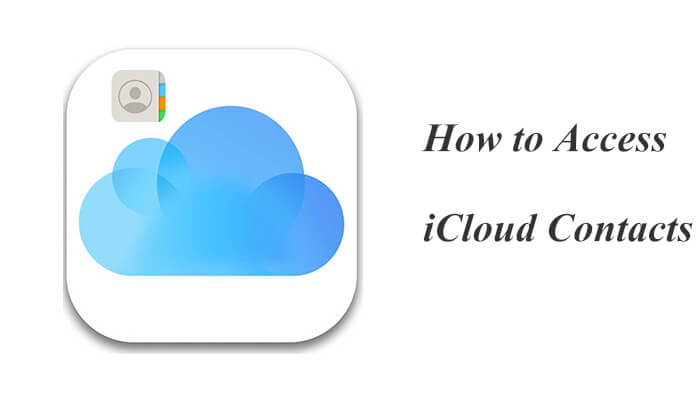
Самый простой способ, который я хочу вам представить, — это использовать Coolmuster iPhone Data Recovery . Это мощное программное обеспечение для восстановления данных iPhone, с помощью которого вы можете получить доступ ко всем контактам в iCloud, легко восстановить потерянные контакты из резервной копии iCloud, восстановить либо всю резервную копию iCloud, либо выборочно часть резервной копии iCloud на ваше устройство. Более того, вам не нужно перезагружать iPhone.
Ключевые особенности Coolmuster iPhone Data Recovery :
Как просмотреть свои контакты в iCloud с помощью iPhone Data Recovery? Выполните следующие действия:
01 Загрузите и установите это программное обеспечение на свой компьютер. Затем запустите его и выберите режим «Восстановить из iCloud».
02 Войдите в свою учетную запись iCloud. Если будет предложено пройти двухфакторную аутентификацию, введите код подтверждения, полученный на вашем устройстве iOS , и нажмите «Подтвердить», чтобы продолжить.

03 Выберите типы файлов, которые вы хотите восстановить, например «Контакты», и щелкните значок «Далее», чтобы начать быстрое сканирование. Это позволяет вам просмотреть более подробную информацию о файлах резервных копий iCloud.

04 В категории «Контакты» вы можете просмотреть свои контакты iCloud. При необходимости выберите файлы, которые хотите восстановить, затем нажмите кнопку «Восстановить на компьютер», чтобы сохранить их на свой компьютер.

Видеоурок:
Доступ к контактам через веб-сайт iCloud — это удобный метод, не требующий дополнительного программного обеспечения. Как я могу просмотреть свои контакты iCloud через веб-сайт iCloud? Вот шаги:
Шаг 1. Откройте браузер и перейдите на icloud.com .
Шаг 2. Войдите в систему, используя свой Apple ID и пароль.
Шаг 3. Нажмите значок «Контакты» в меню.

Шаг 4. Вы можете просмотреть все контакты, синхронизированные с вашей учетной записью iCloud.

Чтобы получить контакты из резервной копии iCloud, вам необходимо восстановить резервную копию iCloud. Однако это приведет к сбросу настроек вашего iPhone. Прежде чем сделать это, сначала создайте резервную копию вашего iPhone на компьютере, чтобы избежать потери данных. Кроме того, вы можете использовать Coolmuster iPhone Data Recovery , о котором мы упоминали в части 1, для восстановления данных из резервной копии iCloud без сброса настроек .
Как найти контакты iCloud из резервной копии iCloud?
Шаг 1. На iPhone перейдите в «Настройки» > «Основные» > «Сброс», затем выберите «Стереть все содержимое и настройки».

Шаг 2. После сброса на экране «Приложения и данные» выберите «Восстановить из резервной копии iCloud» и войдите в iCloud.
Шаг 3. Перейдите в «Выбрать резервную копию» и выберите резервную копию из доступных резервных копий iCloud. Ваши контакты iCloud станут видны после завершения процесса восстановления.

Вы также можете просматривать контакты iCloud прямо на своем iPhone, синхронизировав все контакты из iCloud с вашим устройством. Вот как просмотреть мои контакты в iCloud на iPhone/iPad:
Шаг 1. Откройте «Настройки» и нажмите «iCloud».
Шаг 2. Отключите «Контакты». При появлении запроса выберите «Сохранить на моем iPhone».
Шаг 3. Снова включите «Контакты» и при появлении запроса выберите «Объединить». Через некоторое время ваши контакты iCloud будут интегрированы в список контактов вашего iPhone.

Пользователи Mac также могут легко получить доступ к контактам iCloud, выполнив следующие действия:
Шаг 1. Откройте «Системные настройки» на вашем Mac .
Шаг 2. Нажмите «iCloud» и войдите в систему, используя свой Apple ID.
Шаг 3. Убедитесь, что опция «Контакты» отмечена, затем откройте приложение «Контакты», чтобы просмотреть их.

Пользователи Windows также могут получить доступ к контактам через приложение iCloud, выполнив следующие действия:
Шаг 1. Загрузите и установите iCloud для Windows .
Шаг 2. Запустите приложение и войдите в систему, используя свой Apple ID.
Шаг 3. Убедитесь, что флажок «Почта, контакты и календари» установлен, затем откройте Outlook, чтобы просмотреть свои контакты.

Вопрос 1. Могу ли я просматривать контакты iCloud с устройства Android ?
Да, вы можете просмотреть свои контакты, зайдя на сайт icloud.com через браузер и войдя в систему под своим Apple ID.
В2. Почему я не вижу свои контакты в iCloud?
Возможные причины включают в себя:
Вопрос 3. Как решить проблемы с синхронизацией контактов iCloud?
Убедитесь, что ваше устройство подключено к Интернету, и повторно включите синхронизацию iCloud в настройках. Если проблема не устранена, попробуйте выйти из системы, а затем снова войти в свою учетную запись iCloud.
Вот и все о том, как получить доступ к контактам iCloud. Используя описанные выше методы, вы можете легко получить доступ к своим контактам iCloud. Если вам нужны более продвинутые функции восстановления, рассмотрите возможность использования Coolmuster iPhone Data Recovery , который предлагает комплексное решение для управления контактами и их восстановления.
Похожие статьи:
Как перенести контакты из iCloud на Android — невероятно просто
Контакты iCloud отсутствуют? Вот причины и что делать
Как перенести контакты из iCloud на iPhone 15/14/13/12? [Решено]
Быстрое исправление: контакты iCloud не синхронизируются | 8 способов и мощная альтернатива

 Больше решений
Больше решений
 Как получить доступ к контактам iCloud? 6 проверенных способов, которые вы можете попробовать
Как получить доступ к контактам iCloud? 6 проверенных способов, которые вы можете попробовать





